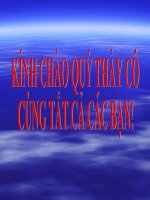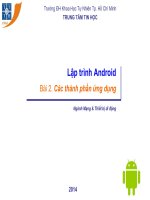Bai 2 Cac thanh phan chinh va du lieu tren trang tinh
Bạn đang xem bản rút gọn của tài liệu. Xem và tải ngay bản đầy đủ của tài liệu tại đây (401.94 KB, 17 trang )
<span class='text_page_counter'>(1)</span><div class='page_container' data-page=1>
1
</div>
<span class='text_page_counter'>(2)</span><div class='page_container' data-page=2>
<b>Võ Nhật Trường </b>
<b> Một bảng tính có thể có nhiều trang </b>
<b>tính, được phân biệt bằng tên (sheet1, </b>
<b>sheet2, sheet3).</b>
<b> Trang tính đang được kích hoạt có tên </b>
<b>được in đậm.</b>
<b>Hình </b><i><b>một bảng tính mới</b></i>
<b> 1. Bảng tính </b>
<b>Một bảng tính có </b>
<b>thể có bao nhiêu </b>
<b>trang tính?</b>
<b>Các trang tính </b>
<b>được phân biệt </b>
<b>dựa vào đâu?</b>
<b>Thế nào là trang </b>
<b>tính đang kích </b>
<b>hoạt?</b>
<b>Để kích hoạt trang </b>
<b>tính ta cần làm gì?</b>
</div>
<span class='text_page_counter'>(3)</span><div class='page_container' data-page=3>
<b>Võ Nhật Trường </b>
<b> 1. Bảng tính </b>
<b>Có thể đổi tên </b>
<b>trang tính </b>
<b>được khơng?</b>
<b>Double click vào tên trang </b>
<b>tính xóa tên cũ nhập tên </b>
</div>
<span class='text_page_counter'>(4)</span><div class='page_container' data-page=4>
<b>Võ Nhật Trường </b>
<b> 2. Các thành phần chính trên trang tính </b>
<b>Võ Nhật Trường </b>
<b>Hộp tên</b>
</div>
<span class='text_page_counter'>(5)</span><div class='page_container' data-page=5>
<b>Võ Nhật Trường </b>
<b> 2. Các thành phần chính trên trang tính </b>
<b>Võ Nhật Trường </b>
<b>Khối là gì?</b>
<b>Khối </b>
<b>Địa chỉ của </b>
</div>
<span class='text_page_counter'>(6)</span><div class='page_container' data-page=6>
<b>Võ Nhật Trường </b>
<b> 2. Các thành phần chính trên trang tính </b>
<b>Võ Nhật Trường </b>
<b>Em hãy trình bày </b>
<b>về thanh cơng </b>
<b>thức?</b>
</div>
<span class='text_page_counter'>(7)</span><div class='page_container' data-page=7>
<b>Võ Nhật Trường </b>
•<b><sub> Hộp tên : hiển thị địa chỉ của ơ được chọn.</sub></b>
•<b><sub> Khối : là nhóm các ơ liền kề nhau tạo thành </sub></b>
<b>hình chữ nhật. </b>
<b> </b>
•<b><sub> Thanh cơng thức : cho biết nội dung của ô </sub></b>
<b>đang được chọn.</b>
</div>
<span class='text_page_counter'>(8)</span><div class='page_container' data-page=8>
<b> 3. Dữ liệu trên trang tính</b>
<b>Dữ liệu kí tự</b>
</div>
<span class='text_page_counter'>(9)</span><div class='page_container' data-page=9>
<b>a). Dữ liệu số:</b>
<b>3. Dữ liệu trên trang tính</b>
<b> Là các số 0, 1,..., 9, dấu (+) chỉ số </b>
<b>dương, dấu (-) chỉ số âm, dấu (%) chỉ tỉ lệ </b>
<b>phần trăm. </b>
<b> Ví dụ: 120; +38; -162; 15%.</b>
<b>- Ở chế độ mặc định, dữ liệu số được căn </b>
<b>thẳng lề phải trong ơ tính.</b>
<b>- Thơng thường, dấu phẩy (,) được dùng </b>
<b>để phân cách hàng nghìn, hàng triệu..., </b>
</div>
<span class='text_page_counter'>(10)</span><div class='page_container' data-page=10>
<b>b). Dữ liệu kí tự :</b>
<b> Là dãy các chữ cái, chữ số và các kí </b>
<b>hiệu. </b>
<b> Ví dụ: Lớp 7A, Điểm thi, Họ & tên. </b>
<b> - Ở chế độ mặc định, dữ liệu kí tự được </b>
<b>căn thẳng lề trái trong ơ tính.</b>
</div>
<span class='text_page_counter'>(11)</span><div class='page_container' data-page=11>
<b>Võ Nhật Trường </b>
<b>4. Chọn các đối tượng trên trang tính</b>
<b>Chọn 1 ơ </b>
<b>(Ví dụ: Ơ D5)</b>
</div>
<span class='text_page_counter'>(12)</span><div class='page_container' data-page=12>
<b>Võ Nhật Trường </b>
<b>4. Chọn các đối tượng trên trang tính</b>
<b>Chọn 1 hàng </b>
<b>(Ví dụ: hàng số 6)</b>
</div>
<span class='text_page_counter'>(13)</span><div class='page_container' data-page=13>
<b>4. Chọn các đối tượng trên trang tính</b>
<b>Võ Nhật Trường </b>
<b>Chọn 1 cột</b>
<b>(Ví dụ: cột D)</b>
</div>
<span class='text_page_counter'>(14)</span><div class='page_container' data-page=14>
<b>Võ Nhật Trường </b>
<b>4. Chọn các đối tượng trên trang tính</b>
<b>Chọn 1 khối </b>
<b>(Ví dụ: khối </b>
<b>D5:E8)</b>
</div>
<span class='text_page_counter'>(15)</span><div class='page_container' data-page=15>
<b> - Chọn một hàng:</b>
<b> - Chọn cột:</b>
<b> - Chọn khối:</b>
<b> - Chọn một ô:</b> Click chuột tại ô cần chọn.
Click chuột tại nút tên hàng.
Click chuột tại nút tên cột.
Kéo thả chuột từ một ô trên
cùng bên trái đến ô dưới
cùng bên phải của khối.
</div>
<span class='text_page_counter'>(16)</span><div class='page_container' data-page=16>
<b> Bài 2.4, 2.5, 2.6, 2.7, 2.9, 2.12, 2.13, 2.14 </b>
<b> (Sách Bài Tập/1115)</b>
</div>
<span class='text_page_counter'>(17)</span><div class='page_container' data-page=17>
<b>1) Nhập nội dung </b> <b>= 8 + 6 </b> <b>vào ô </b> <b>B2, nhấn </b>
<b>Enter. Quan sát nội dung được hiển thị </b>
<b>trên ô B2. </b>
<b>- Click vào ô B2. Quan sát nội dung được </b>
<b>hiển thị trên thanh công thức</b>
<b>Thực hiện các thao tác sau trên trang tính:</b>
<b>2) Nhập Z100 vào hộp tên, nhấn Enter. Quan </b>
<b> sát kết quả nhận được.</b>
<b>3) Đổi tên trang tính</b>
</div>
<!--links-->